Windows 11 가동 시간을 확인하고 재설정하는 4가지 방법
때로는 PC가 제대로 작동하는지 확인하기 위해 Windows 11 가동 시간을 확인해야 합니다. 이 과정은 믿을 수 없을 만큼 간단하고 단 몇 분 만에 완료할 수 있습니다. 따라서 오늘은 PC에서 이 작업을 수행하는 가장 좋은 방법을 보여 드리겠습니다.
가동 시간은 얼마나 되어야 합니까?
이는 전적으로 PC 활동에 따라 달라집니다. 가벼운 작업에 PC를 사용하는 경우 가동 시간은 최대 일주일 이상일 수 있습니다.
보다 집중적인 작업이나 게임을 위해 PC를 사용하는 경우 가동 시간은 약 3~7일입니다.
Windows 11 가동 시간을 어떻게 확인하나요?
1. 설정 앱을 사용하세요
- 설정 앱을 엽니다. Windows키+ 단축키를 사용하면 됩니다 I.
- 왼쪽 창에서 네트워크 및 인터넷을 선택합니다. 오른쪽 창에서 고급 네트워크 설정을 선택합니다 .

- 이제 네트워크 연결을 선택하십시오.

- 시스템 가동 시간을 찾으려면 기간 값을 찾으세요 .
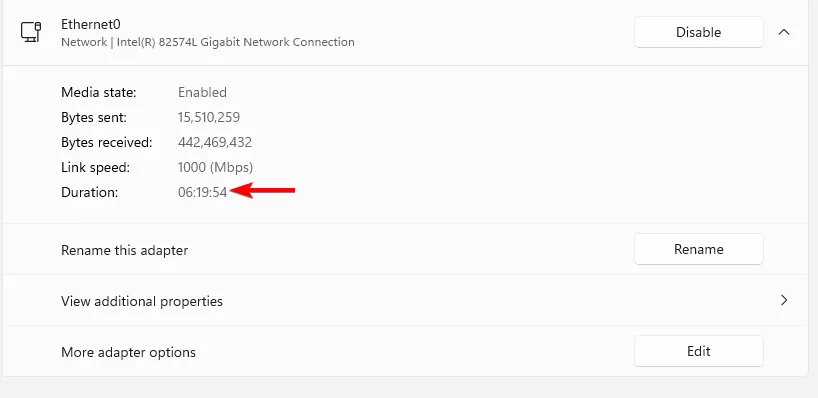
2. 작업 관리자 사용
- Ctrl+ Shift+를 눌러 Esc작업 관리자를 엽니다.
- 성능 탭 으로 이동합니다 .
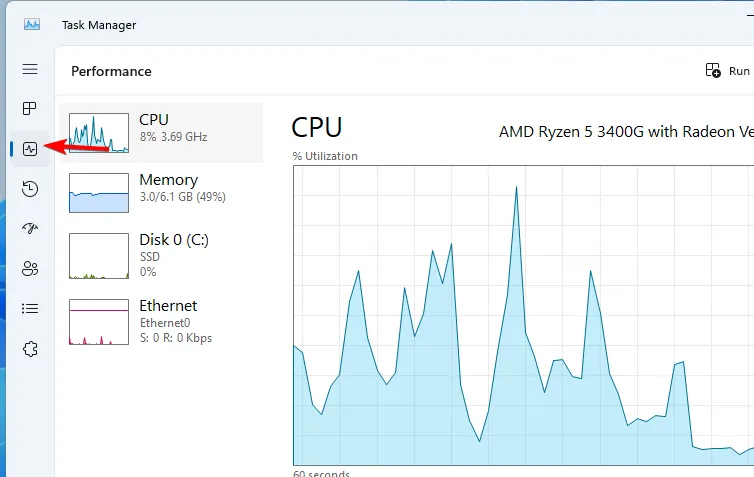
- 가동 시간 값을 찾아 시스템이 실행된 기간을 확인하세요.
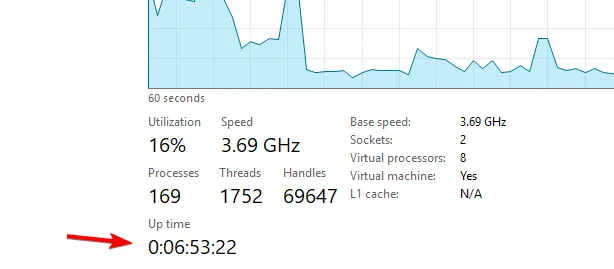
3. 네트워크 연결 사용
- Windows + 키를 누르고 S 네트워크를 입력하십시오. 네트워크 연결 보기를 선택합니다 .
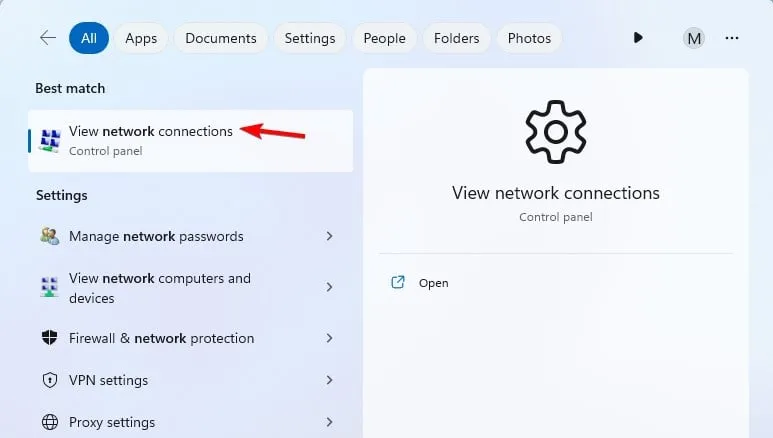
- 현재 네트워크 어댑터를 두 번 클릭합니다.
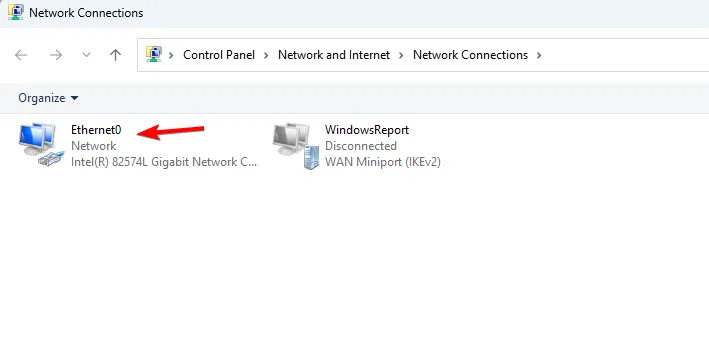
- 어댑터 설정 창에서 기간 값을 찾아 PC가 시작된 이후 경과된 시간을 확인하세요.
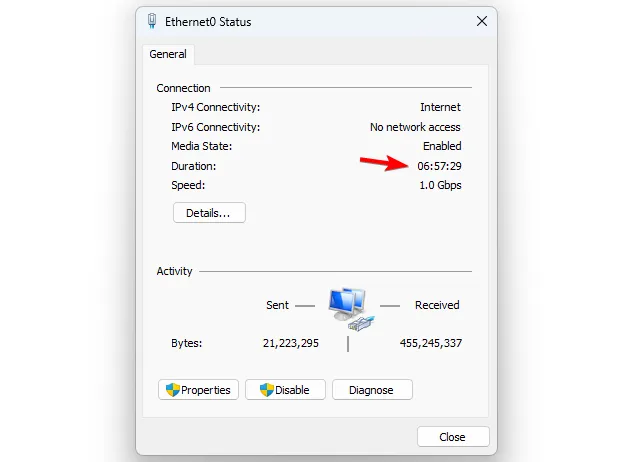
4. 명령줄 사용
명령 프롬프트
- Windows + 키를 누르고 S cmd를 입력합니다. 관리자 권한으로 실행을 선택합니다 .

- Windows 11 가동 시간을 확인하려면 다음 명령을 실행하세요.
systeminfo | find "System Boot Time"
- 이제 가동 시간이 표시됩니다.
파워셸
- Windows 키 + 단축키를 사용 S 하고 powershell을 입력하세요. 관리자 권한으로 실행을 선택합니다 .

- 그런 다음 다음 명령을 실행합니다.
(get-date) - (gcim Win32_OperatingSystem).LastBootUpTime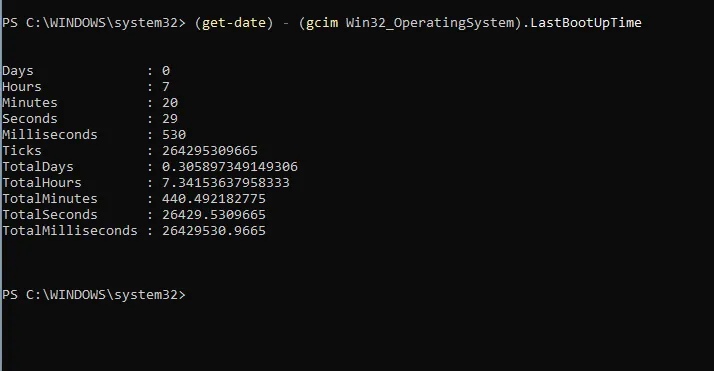
- 이제 가동 시간이 화면에 표시됩니다.
Windows 11 가동 시간을 어떻게 재설정하나요?
다음을 수행하여 Windows 11에서 가동 시간을 재설정할 수 있습니다.
- PC를 완전히 종료합니다.
- 시스템 재부팅을 수행합니다.
가동 시간이 재설정되지 않는 이유는 무엇입니까?
- 빠른 시작을 활성화한 경우 Windows 11 가동 시간이 재설정되지 않습니다.
- 전원 설정으로 인해 PC가 완전히 종료되지 않습니다.
가동 시간에 대한 서버 통계는 무엇입니까?
서버 공급자는 일반적으로 서버의 가동 시간과 가용성을 99% 보장하지만, 사용 가능한 수준이 여러 가지가 있으며 가동 중지 시간(분)이 크게 다릅니다.
| 가동 시간 | 연간 다운타임 |
| 99% | 87시간 40분 |
| 99.5% | 43시간 50분 |
| 99.9% | 8시간 46분 |
| 99.95% | 4시간 23분 |
| 99.995% | 26분 18초 |
| 99.999% | 5분 16초 |
| 99.9999% | 31.6초 |
Windows 11 가동 시간을 확인하는 것은 매우 간단하며, 가장 쉬운 방법은 작업 관리자를 이용하는 것이고, 가장 빠른 방법은 명령줄을 사용하는 것입니다. 비슷한 방법을 사용하여 Windows Server에서 Windows 10 가동 시간 또는 마지막 재부팅 시간을 확인할 수도 있습니다 .
가동 시간 외에도 유사한 방법을 사용하여 프로세스 시작 시간을 쉽게 찾을 수 있습니다. 시스템 가동 시간을 확인하기 위해 어떤 방법을 사용합니까? 놓친 경우 댓글로 알려주시기 바랍니다.
답글 남기기